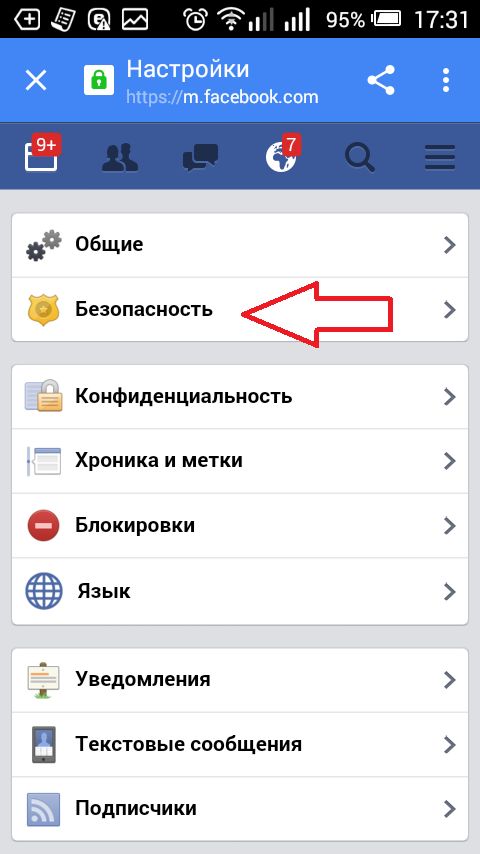Как удалить себя в качестве администратора со страницы Facebook
Как удалить себя в качестве администратора со страницы Facebook 17 ноября 2021 г., автор Alex
На страницах Facebook могут быть целые группы людей, которые помогают управлять ими и поддерживать их. Обычно у каждого человека есть собственная роль, например администратора, редактора или модератора, которая определяет, какой доступ они имеют к странице.
Пользователи Facebook, которым была назначена роль для страницы Facebook, могут удалить себя со страницы, если они пожалуйста. Единственным исключением из этого правила является то, что он единственный администратор, оставшийся на странице.
В этой статье мы покажем вам, как удалить себя как администратора со страницы Facebook на веб-сайте Facebook на вашем ПК и в мобильном приложении Android/iOS.
Содержание
- Как удалить себя как администратора администратором страницы Facebook
- Настольный ПК/ПК
- Мобильное приложение для Android/iOS
- Удаление себя со страницы Facebook Когда вы re the Only Admin
Как удалить себя как администратора администратором страницы Facebook
Вы можете удалить себя из числа администраторов страницы Facebook, перейдя в раздел Роли страницы в настройках страницы. Ниже мы пошагово покажем, как это сделать как на ПК, так и на мобильных устройствах.
Ниже мы пошагово покажем, как это сделать как на ПК, так и на мобильных устройствах.
У всех страниц Facebook должен быть хотя бы один администратор. Если вы являетесь единственным администратором страницы, вы не сможете удалить себя, если сначала не сделаете кого-то еще администратором.
Настольный ПК/ПК
- Откройте Facebook.com и войдите в свою учетную запись.
- Нажмите «Страницы» в меню слева и выберите страницу, к которой вы хотите закрыть доступ.
- На главной странице прокрутите вниз в крайнем левом меню и выберите «Настройки».
- В разделе Настройки страницы нажмите Роли страницы.
- Наконец, нажмите «Удалить» в крайнем левом углу меню редактирования. Возможно, вам придется снова войти в свою учетную запись Facebook, чтобы подтвердить свою личность.
На правой панели прокрутите вниз до раздела Существующие роли страницы и нажмите кнопку «Изменить» рядом со своим именем.
Мобильное приложение для Android/iOS
- Откройте мобильное приложение Facebook и войдите в свою учетную запись.

- Нажмите на 3 полоски в правом верхнем углу и затем выберите страницу, доступ к которой вы хотите удалить под своим именем.
- Коснитесь значка шестеренки в правом верхнем углу справа от названия вашей страницы.
- В Настройках коснитесь «Роли страницы», а затем коснитесь значка карандаша рядом с вашим именем. Вам может быть предложено снова войти в свою учетную запись, чтобы подтвердить свою личность.
- Наконец, на экране Редактировать человека нажмите кнопку Удалить внизу.
Удаление себя со страницы Facebook Когда вы re the Only Admin
Как мы упоминали ранее, вы не можете удалить себя со страницы Facebook, если вы являетесь ее единственным администратором.
Если вы по-прежнему хотите дистанцироваться от страницы, то есть два варианта, которые вы можете рассмотреть:
- найти кого-то еще, кто будет поддерживать страницу, назначить его администратором, а затем удалить себя с нее.

- Удаление страницы.
Если вы решите удалить страницу, у вас будет 14 дней, чтобы отменить свое решение. Вы также можете отменить публикацию страницы, если не уверены, что хотите ее удалить.
Как удалить себя в фейсбуке?
Чтобы деактивировать аккаунт:
- Нажмите значок в правом верхнем углу окна Facebook.
- Прокрутите вниз и выберите Настройки и конфиденциальность, а затем — Настройки.
- Выберите Личные данные и информация об аккаунте.
- Нажмите Управление аккаунтом.
- Нажмите Деактивация и удаление.
Meer items
Как закрыть профиль в Фейсбуке 2022?
Чтобы закрыть свой профиль, следует нажать на символ с тремя точками, расположенными под именем владельца профиля, затем нажмите ‘ Закрыть профиль ‘. Когда откроется окно с просьбой подтвердить действие, нажмите кнопку ‘ Закрыть профиль ‘ снова.
Как сделать чтобы меня не нашли в Фейсбуке?
Кликните на значок замка в правом верхнем углу вашего профиля, а затем нажмите «Смотрите другие настройки».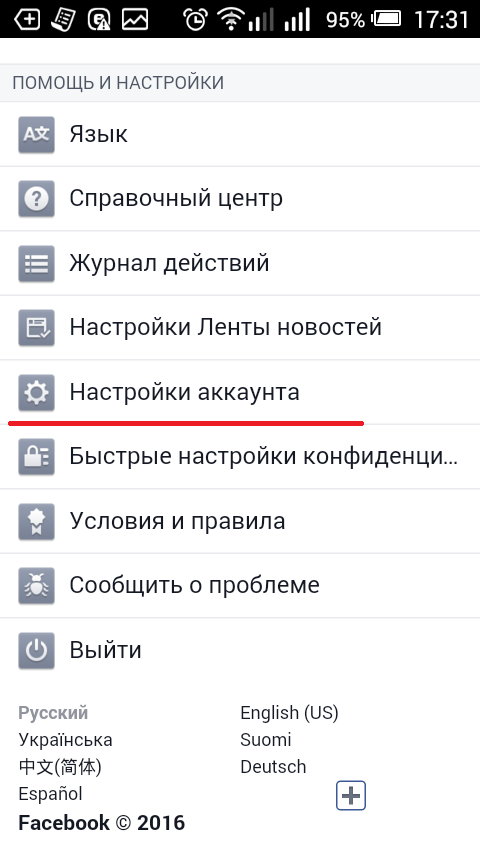 2. Вы перешли в раздел «Настройки конфиденциальности и инструменты». Теперь в пункте «Кто может видеть ваши публикации в будущем?» вам необходимо изменить настройки на «Только я».
2. Вы перешли в раздел «Настройки конфиденциальности и инструменты». Теперь в пункте «Кто может видеть ваши публикации в будущем?» вам необходимо изменить настройки на «Только я».
Как удалить все данные в Фейсбуке?
Нажмите на меню-гамбургер на нижней панели приложения, затем «Настройки и конфиденциальность» — «Настройки». Далее понадобится пункт меню «Управление аккаунтом». Кстати, на текущем экране можно с помощью приложения скачать архив загруженных вами данных. А в «Управлении аккаунтом» — раздел «Деактивация и удаление ».
Как удалить аккаунт?
Откройте приложение ‘Настройки’ на телефоне. Нажмите Пароли и аккаунты. Если этого пункта нет, нажмите Пользователи и аккаунты. нажмите Удалить аккаунт.
Как закрыть Фейсбук от всех?
Откройте личный профиль Facebook и откройте выпадающий список в правом верхнем углу экрана. Выберете «Настройки и конфиденциальность», а далее перейдите в меню «Быстрые настройки конфиденциальности».
Можно ли узнать кто смотрел мою страницу в Facebook?
youtube.com/embed/4e4RRcOu40Y» frameborder=»0″ allowfullscreen=»allowfullscreen»/>Можно ли узнать, кто просматривает мой профиль Facebook? Нет. Facebook не позволяет людям отслеживать, кто просматривал их профиль. Эта функция также не предоставляется сторонними приложениями.
Как узнать кто заходил к тебе на страничку в Фейсбуке?
Зайдите в свой профиль, выберете в окне справа «вы можете их знать». Таким образом, вы сможете увидеть, кто недавно посещал вашу страничку. Однако статистические данные, точный день или время посмотреть и узнать невозможно. Для того чтобы открылся полный список, нужно нажать на кнопку «Посмотреть всех».
Что будет если удалить аккаунт в Фейсбуке?
Что произойдет, если удалить аккаунт Facebook навсегда? Вы не сможете повторно активировать аккаунт. Ваши профиль, фото, публикации, видео и прочий контент будут удалены без возможности восстановления. Вы больше не сможете использовать Facebook Messenger.
Как удалить аккаунт в Фейсбуке после смерти человека?
Примите наши соболезнования в связи с вашей утратой. Чтобы мы могли удалить аккаунт Facebook вашего близкого человека, вам нужно предоставить нам документ, подтверждающий, что вы ближайший родственник владельца аккаунта или лицо, уполномоченное действовать от его имени.
Чтобы мы могли удалить аккаунт Facebook вашего близкого человека, вам нужно предоставить нам документ, подтверждающий, что вы ближайший родственник владельца аккаунта или лицо, уполномоченное действовать от его имени.
Что будет если удалить страницу в Фейсбуке?
Как удалить аккаунт Facebook* Удаление аккаунта стирает все ваши личные данные из социальной сети безвозвратно. Процедура запускается в течение нескольких дней (Facebook не уточняет этот срок) после отправки запроса на удаление. В этих временных рамках запрос ещё можно успеть отменить.
Как удалить свою страницу в Фейсбуке если нет доступа?
Как удалить страницу в Фейсбуке, если нет доступа? Придется сначала восстановить доступ, ведь нельзя удалить страницу, не имея никаких прав (то есть, не имея возможности войти на нее). Это может сделать только владелец страницы.
Как удалить аккаунт в Фейсбуке после смерти человека?
Примите наши соболезнования в связи с вашей утратой. Чтобы мы могли удалить аккаунт Facebook вашего близкого человека, вам нужно предоставить нам документ, подтверждающий, что вы ближайший родственник владельца аккаунта или лицо, уполномоченное действовать от его имени.
Как полностью удалить Facebook из своей жизни
Удалить Facebook из своей жизни навсегда. Кредит: Боб аль-Грин/mashable
> Технология > Приложения и ПО
До свидания, Facebook. Это было реально.
Итак, вы устали от бесконечной прокрутки Ленты новостей, уведомлений, которые будят вас посреди ночи, воспоминаний, которые напоминают вам, как мало изменилась ваша жизнь за эти годы, и групп, которые слишком велики и вы даже не знаете, почему вы присоединились в первую очередь.
Короче говоря, вы хотите удалить Facebook из своей жизни.
Это важное решение, и оно может быть довольно пугающим, но мы заверяем вас: это можно сделать.
Прежде чем начать, хорошо подумайте, хотите ли вы удалить или просто деактивировать свою учетную запись Facebook.
Деактивация Facebook довольно проста и безболезненна. Если вы это сделаете, ваша хроника и другая информация исчезнут из Facebook, но только до тех пор, пока вы не активируете свою учетную запись повторно. Да, это означает, что все ваши данные останутся где-то на серверах Facebook.
СМОТРИТЕ ТАКЖЕ: 8 человек признались, почему они наконец удалили социальные сети
Удаление Facebook означает, что вы больше никогда не сможете получить доступ к своей учетной записи или получить какой-либо контент или данные. Это означает, что вам необходимо предпринять дополнительные шаги, чтобы удалить следы ваших данных Facebook (а также сохранить их для себя) до того, как вы удалите свою учетную запись.
Деактивация вашей учетной записи Facebook
Деактивация вашей учетной записи Facebook. Кредит: СТЭН ШРЕДЕР/MASHABLE
Чтобы деактивировать свою учетную запись, выполните следующие действия:
Нажмите стрелку вниз в правом верхнем углу Facebook и нажмите «Настройки и конфиденциальность», затем «Настройки».
 Информация Facebook
Информация FacebookНажмите «Деактивация и удаление»
Нажмите «Деактивировать учетную запись»
Введите свой пароль Facebook и подтвердите деактивацию
Да, это так просто. Теперь вы ушли из Facebook, но, как мы уже говорили, это всего лишь временная мера, которая на самом деле не удаляет ваши данные в сервисе. Вы только что деактивировали свою учетную запись Facebook. Чтобы окончательно стереть себя с Facebook, вам нужно полностью удалить свою учетную запись.
Но прежде чем сделать это, благоразумно сделать несколько дополнительных шагов.
Резервное копирование данных Facebook
Загрузите информацию здесь. Сделайте это *перед* удалением своей учетной записи Facebook. Кредит: СТЭН ШРЕДЕР/MASHABLE
Возможно, вы покончили с Facebook, но, вероятно, захотите сохранить данные, которые вы накопили в сервисе. Подумайте об этом: посты, фотографии, видео, сообщения, лайки, список друзей — все это потенциально ценно, и это действительно не помешает сохранить это.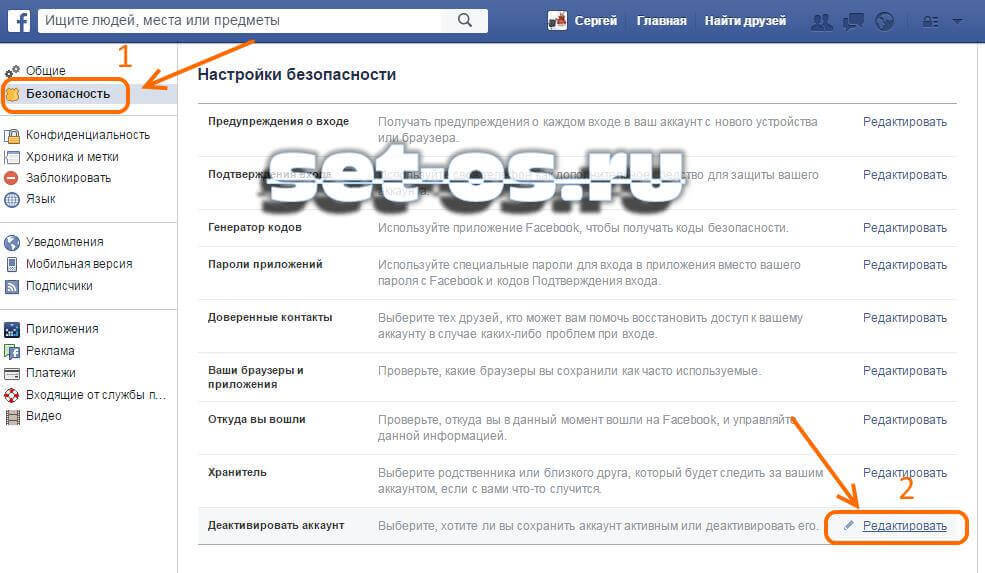 Чтобы сделать резервную копию ваших данных, сделайте следующее :
Чтобы сделать резервную копию ваших данных, сделайте следующее :
Откройте настройки Facebook
Нажмите на информацию о Facebook
Нажмите на Загрузить информацию
Здесь вы сможете выбрать диапазон дат, типы данных для резервного копирования и качество мультимедиа. Наш совет: просто оставьте все это и оставьте качество мультимедиа на высоком уровне.
СМОТРИТЕ ТАКЖЕ: Я удалил Facebook со своего телефона, и вы тоже должны
Вы также можете выбрать между форматом HTML, который облегчит просмотр файла, и форматом JSON, который облегчит импорт данных в другой сервис (да, вполне возможно, что после него появится другая популярная социальная сеть). Фейсбук однажды). Теперь нажмите «Создать файл» и сохраните полученный файл в безопасности.
Убедитесь, что вы удалили все данные из Facebook
Теперь самое сложное. Кредит: СТЭН ШРЕДЕР/MASHABLE
Это может звучать немного параноидально, но избавиться от любых следов вашего присутствия на Facebook сложнее, чем вы думаете, и требуется больше шагов, чем просто нажать кнопку удаления.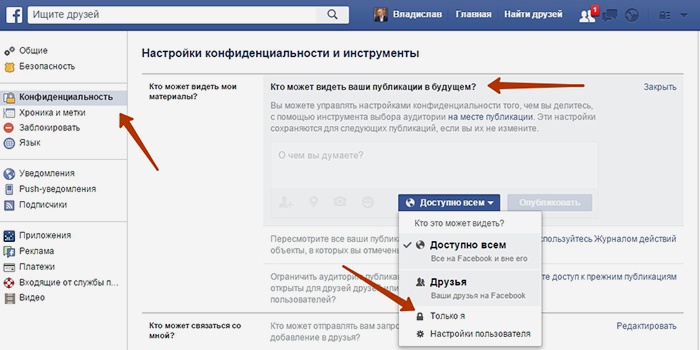 Поэтому, прежде чем вы это сделаете, мы предлагаем вам выполнить следующие три шага и необязательный четвертый шаг:
Поэтому, прежде чем вы это сделаете, мы предлагаем вам выполнить следующие три шага и необязательный четвертый шаг:
Удалить ассоциации между сторонними приложениями и Facebook
Turn off Facebook platform
Check how much of your data is held by third party apps
Clear your Facebook history
Parts 1) and 2) просты и состоят из следующего:
Перейдите в «Настройки»
Нажмите «Приложения и веб-сайты»,
. Отметьте все приложения и нажмите «Удалить».
Чтобы отключить платформу Facebook, сделайте следующее:
Перейдите в «Настройки»
Нажмите «Изменить» в разделе «Приложения и веб-сайты» или «Игры»
900 на «Выключить».
Важно : Facebook может быть единственным способом входа в некоторые сторонние приложения (например, Tinder) и на веб-сайты. Убедитесь, что вы проверили эти службы и переключились на другой тип входа (например, адрес электронной почты и пароль), прежде чем разорвать все связи с Facebook.
Убедитесь, что вы проверили эти службы и переключились на другой тип входа (например, адрес электронной почты и пароль), прежде чем разорвать все связи с Facebook.
Проверьте, какая часть ваших данных хранится в сторонних приложениях
Теперь самое сложное. Сторонние приложения, веб-сайты, игры и сервисы могут хранить ваши данные, даже если их больше нет в Facebook. К сожалению, нет простого способа удалить сразу все эти данные Facebook . Вам нужно будет напрямую связаться с производителем приложения — вот инструкции Facebook о том, как это сделать — и попросить их удалить данные. К счастью, в соответствии с условиями и услугами Facebook компании, работающие на платформе Facebook, обязаны удалять ваши данные, если вы попросите их об этом.
Чтобы связаться с отдельными приложениями, играми и веб-сайтами, посетите страницы их политики конфиденциальности. Невозможно перечислить их все, но здесь они предназначены для некоторых из самых популярных:
Farmville
Foursquare
Instagram
- 93631313131313939393 369003IFTETSTERTETSTERSTEST.
- 6.369003IFTETSTERTETS
Venmo
Слова с друзьями
 MOLS
MOLS
Обратите внимание, что Instagram, принадлежащий Facebook, тесно интегрирован с Facebook, социальной сетью, и некоторые из ваших данных Facebook могут быть сохранены в Instagram даже после того, как вы удалите свою учетную запись Facebook. Полное удаление вашей учетной записи Instagram аналогично удалению вашей учетной записи Facebook; для получения инструкций перейдите сюда.
Очистить историю Facebook (необязательно)
Теперь последнее, что касается только лишних, лишних осторожных среди нас. Удаление учетной записи Facebook должен удалить все ваши следы из социальной сети, но на самом деле вы можете прокрутить свою историю Facebook и отменить ее, по одному лайку за раз. (Это отличается от инструмента «Очистить историю», доступного в «Настройки» — «Ваша информация на Facebook» — «Активность вне Facebook»)
Для этого сделайте следующее:
Нажмите стрелку вниз в правом верхнем углу Facebook
Щелкните Журнал активности
Щелкните значок карандаша рядом с любым элементом, который хотите удалить, и щелкните Удалить/Удалить.

Если вы пользуетесь Facebook более недели, а, вероятно, так и было, вы скоро поймете бесполезность этого — в вашем журнале действий будут буквально тысячи элементов, и удаление их всех займет вечность. . Но вариант есть, поэтому, если в вашем распоряжении есть эон или два дополнительного времени, нокаутируйте себя.
Удаление вашей учетной записи Facebook
Вдохните. Пришло время. Кредит: Стэн Шредер/Mashable
Вы хорошо это продумали? Вы выполнили описанные выше шаги? Хорошо, тогда пришло время удалить вашу учетную запись Facebook. Вы можете найти эту опцию в настройках Facebook в разделе «Общие», затем «Ваша активация Facebook», а затем «Деактивация и удаление», или вы можете использовать эту удобную ссылку и нажать «Удалить мою учетную запись».
Обратите внимание, что Facebook утверждает, что может пройти до 90 дней с момента фактического удаления всех ваших материалов из сети.
Вот и все: вы полностью удалили свою учетную запись Facebook. Здесь и там могут быть какие-то остаточные данные — например, сообщения, которые вы отправили кому-то, могут все еще быть в Messenger этого пользователя — но вы должны быть как можно дальше от Facebook.
Здесь и там могут быть какие-то остаточные данные — например, сообщения, которые вы отправили кому-то, могут все еще быть в Messenger этого пользователя — но вы должны быть как можно дальше от Facebook.
Наслаждайтесь новой жизнью без Facebook.
При участии Кайли Сингх.
Видео по теме: Как навсегда удалить свои социальные сети
Больше Facebook, социальные сети
Ищете ли вы новый графический процессор для игр, мультиэкранного режима или чего-то еще, у нас есть именно то, что вам нужно.
Том Форди
Платформа дает пользователям возможность видеть меньше.
Кристианна Сильва
Вы его не просили, но он здесь.
Кристианна Сильва
Да, это звук повышения давления.
Мэтт Биндер
Это разжигание ненависти. Почему это разрешено на платформах?
Кристианна Сильва
Все смотрят «Наблюдателя».
Команда Mashable
Фанаты НФЛ: теперь ваши четверги принадлежат Amazon.
Команда Mashable
Чтобы любить музыку, не обязательно знать язык.
Аманда Йео
Изменение на самом деле усиливает посыл музыкального видео.
Аманда Йео
Это немного беспорядок.
Майк Перл
Застрял на «Wordle» #501? Вот несколько советов и приемов, которые помогут вам найти ответ.
Команда Mashable
Прошло более десяти лет с момента выхода оригинала.
Мира Навлаха
Застрял на «Wordle» # 500? Вот несколько советов и приемов, которые помогут вам найти ответ.
Команда Mashable
«Твиттер меня сегодня уволил.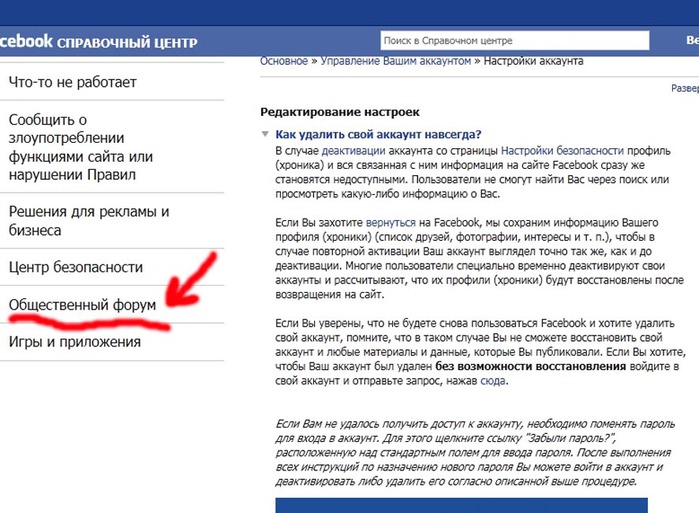 ..»
..»
Сэм Хейсом
С одной стороны, больше песен. С другой стороны, больше песен, которые нужно перетасовать, чтобы найти ту, которая вам нужна.
Аманда Йео
Подписываясь на информационный бюллетень Mashable, вы соглашаетесь получать электронные сообщения от Mashable, которые иногда могут включать рекламу или спонсируемый контент.
Как удалить себя из социальных сетей в 2021 году
Изображение лицензировано через Adobe Stock
В течение многих лет социальные сети были ценным инструментом для творческих фрилансеров. Это помогло нам продвигать наш бизнес и создавать ценные сети. Так почему же многие из нас думают об уходе? Проблемы с конфиденциальностью, изменение алгоритмов, даже наше психическое здоровье — есть много причин, по которым период медового месяца может закончиться.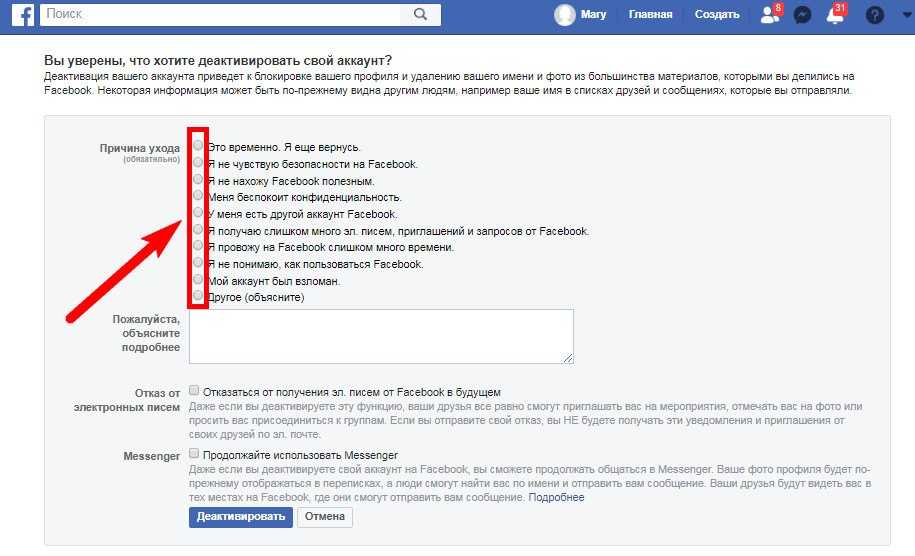
Но уйти из соцсетей тяжело. Как мы будем продолжать повышать нашу репутацию или поддерживать связь с существующими или потенциальными клиентами? Не приносим ли мы больше вреда, чем пользы? И есть ли золотая середина, в которой мы можем оставаться, но в меньшем объеме, более ориентированном на конфиденциальность?
Стив Кунцевич специализируется в области права интеллектуальной собственности, средств массовой информации, маркетинга и конфиденциальности. Говоря о социальных сетях в 2021 году, он считает, что мы правы, переосмысливая наше отношение к этим «бесплатным» платформам: «Учитывая, что это глобальная экосистема и что ни один свод законов не позволяет контролировать социальные сети в целом. , всегда будут разные подходы к конфиденциальности и широкому кругу других юридических вопросов.Так же, как Великобритания будет первой, кто будет регулировать социальные сети с помощью законопроекта о безопасности в Интернете, и это будет включать процессы и процедуры, внедряемые для сдерживания различные виды вреда от воздействия на их пользователей.
«Закон о конфиденциальности и защите данных был обновлен три года назад с вступлением в силу GDPR, и платформы все еще работают, чтобы наверстать упущенное. Технологии имеют тенденцию развиваться быстрее, чем закон, а иногда и общественное мнение, и это особенно верно в отношении социальных сетей. .»
Имея это в виду, мы составили следующее руководство о том, как удалить себя из социальных сетей в 2021 году, гарантируя, что ваша конфиденциальность будет восстановлена, а ваш цифровой след значительно уменьшен.
По какой-то странной причине Facebook очень затрудняет удаление вашей учетной записи. В разделе «Настройки» нет очевидного раздела, где вы можете легко это сделать. А Facebook всегда меняет местонахождение, поэтому даже поиск в Интернете обнаружит устаревшие советы.
На момент написания вы можете найти все, что вам нужно, через Справочный центр Facebook или зайдя в «Настройки», затем «Настройки и конфиденциальность» и, наконец, «Ваша информация Facebook» — здесь вы увидите «Деактивация и Удаление». В этом разделе вы можете «деактивировать свою учетную запись» — временный шаг, который может подойти тем из вас, кто еще не знает, что делать, — или «удалить учетную запись», при этом вы не сможете получить какой-либо контент или информацию, которые вы хотите ve поделился на Facebook, включая все ваши данные Messenger.
В этом разделе вы можете «деактивировать свою учетную запись» — временный шаг, который может подойти тем из вас, кто еще не знает, что делать, — или «удалить учетную запись», при этом вы не сможете получить какой-либо контент или информацию, которые вы хотите ve поделился на Facebook, включая все ваши данные Messenger.
Что бы вы ни решили, рекомендуется «Загрузить вашу информацию», чтобы у вас была копия всей вашей активности на Facebook, от людей и друзей до сообщений, постов и мультимедиа.
Как удалить или деактивировать Facebook
Поскольку Instagram принадлежит Facebook, вы можете ожидать, что подобная тактика заставит нас усердно работать, чтобы выяснить, где удалить нашу учетную запись. Как будто они не хотят, чтобы мы уезжали. Уйти проще через десктоп, чем через мобильное приложение. В разделе «Редактировать профиль» вы увидите «Временно отключить мою учетную запись» в правом нижнем углу экрана — это отключит вашу учетную запись Instagram, при этом ваша учетная запись, ваш профиль, фотографии, комментарии и лайки будут скрыты.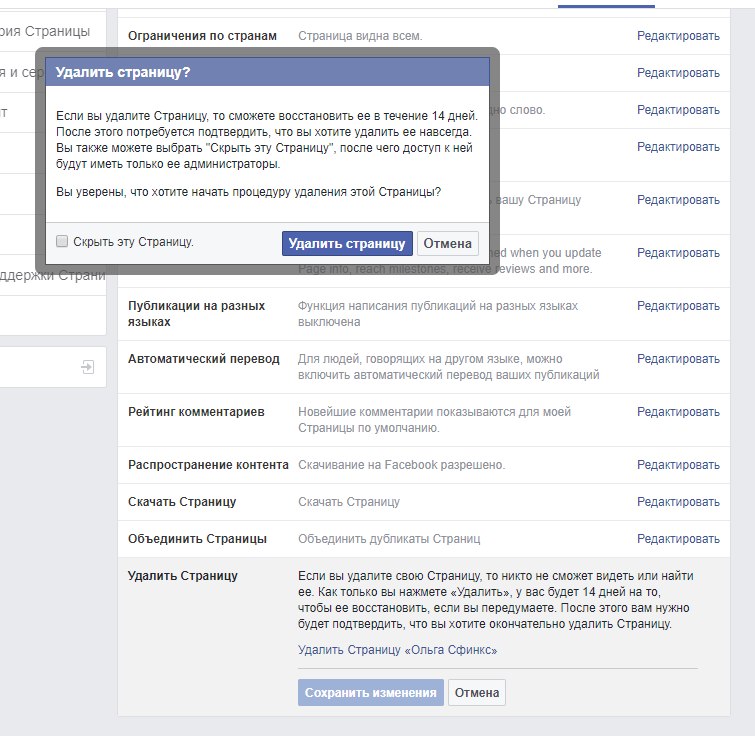 пока вы не активируете его снова, войдя в систему.
пока вы не активируете его снова, войдя в систему.
Но если вы приняли решение и готовы к работе, вы можете немедленно удалить свой аккаунт в Instagram. Опять же, мы советуем загрузить ваши данные, прежде чем вы нажмете кнопку «уничтожить».
Для Twitter у вас также есть возможность деактивировать свою учетную запись Twitter, но будьте осторожны: это дает вам возможность деактивации в течение 30 дней или 12 месяцев, прежде чем ваша учетная запись и ваше имя пользователя будут удалены навсегда. На момент написания статьи оказалось, что нет четкого способа немедленно удалить свою учетную запись — сначала вам нужно «деактивировать».
Конечно, когда вы успешно удалили свою учетную запись Twitter, Twitter не удалит вашу информацию из поисковых систем, таких как Google, потому что эти сайты не контролируются Twitter. Мы советуем прочитать это полезное руководство от Twitter по видимости поиска Google и, возможно, рассмотреть возможность удаления всех ваших твитов, ретвитов и лайков, прежде чем уйти. Поскольку это не совсем ручная задача, мы рекомендуем взглянуть на CircleBoom, инструмент управления Twitter, который позволяет вам удалить весь ваш архив или последние 3200 ваших твитов. Или есть TweetDelete, который предлагает аналогичную услугу, но с возможностью выбора диапазона дат. Есть даже возможность автоматически удалять старые твиты каждые несколько дней.
Поскольку это не совсем ручная задача, мы рекомендуем взглянуть на CircleBoom, инструмент управления Twitter, который позволяет вам удалить весь ваш архив или последние 3200 ваших твитов. Или есть TweetDelete, который предлагает аналогичную услугу, но с возможностью выбора диапазона дат. Есть даже возможность автоматически удалять старые твиты каждые несколько дней.
Даже после того, как вы удалили все свои твиты, Google и другие поисковые системы всегда кэшируют результаты поиска, а это означает, что ваши обновления могут появляться еще долгое время после их удаления. Да, в конечном итоге они исчезнут, но если вам нужно ускорить процесс, мы рекомендуем скопировать URL-адрес Twitter, который вы хотите удалить из индекса Google, и вставить его в инструмент Google для удаления устаревшего контента. Обратите внимание, что для этого вам может понадобиться учетная запись Google. Вот еще немного полезной информации от Google об удалении вашей личной информации со своего сайта.
Как деактивировать, а затем удалить свою учетную запись Twitter
Удаление вашей учетной записи в LinkedIn приведет к удалению всех рекомендаций или одобрений, которые вы дали или получили, а также ваших сообщений и контактов. Просто перейдите к значку «Я» в верхней части главной страницы LinkedIn, выберите «Настройки и конфиденциальность» в раскрывающемся меню и в разделе «Управление учетной записью» и «Настройки учетной записи» вы найдете «Закрыть учетную запись».
Просто перейдите к значку «Я» в верхней части главной страницы LinkedIn, выберите «Настройки и конфиденциальность» в раскрывающемся меню и в разделе «Управление учетной записью» и «Настройки учетной записи» вы найдете «Закрыть учетную запись».
Опять же, мы рекомендуем загрузить данные вашей учетной записи, прежде чем идти. Обратите внимание: если вы просматриваете страницу компании LinkedIn, у вас больше не будет к ней доступа. Потенциально вы можете добавить еще одного администратора — просто имейте в виду, что вам нужна учетная запись, чтобы по-прежнему иметь к ней доступ.
В заключение
Удаление себя из социальных сетей может показаться смелым шагом в сегодняшнем постоянно подключенном к сети мире. Я еще не сделал этого сам, но я предпринимаю шаги, чтобы удалить свой цифровой след. Если вы все еще не совсем готовы выйти из Твиттера или чего-то еще, прочитайте наше руководство о том, как вернуть свою конфиденциальность в Интернете без полной проверки. Кроме того, ознакомьтесь с отличным постом Дэйва Смита об удалении Google, чтобы еще больше защитить себя в Интернете.


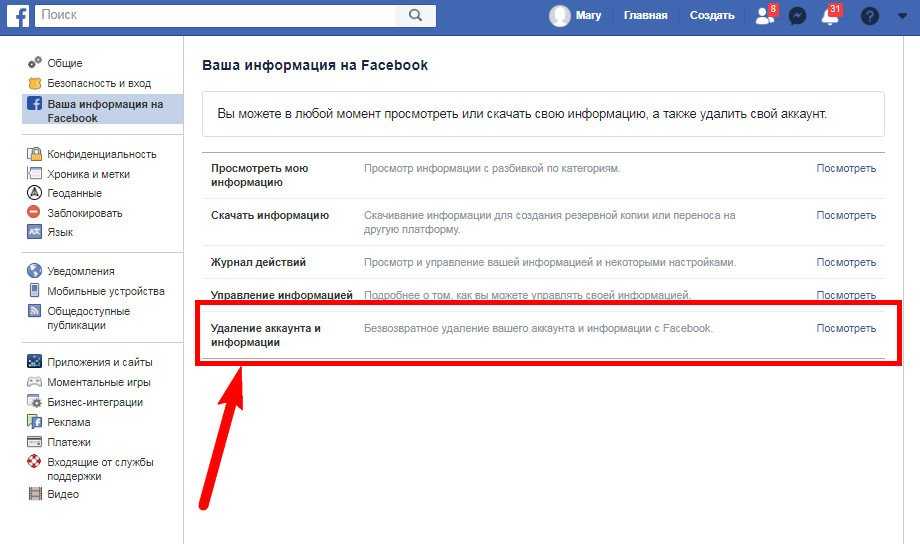
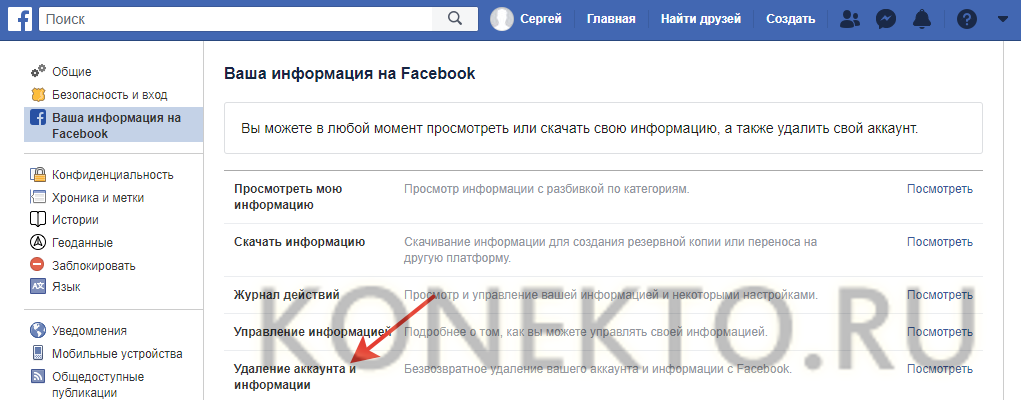 Информация Facebook
Информация Facebook MOLS
MOLS